Accueil » Tutoriaux » Photographie » Créer une photo HDR avec Photomatix Pro
Créer une photo HDR avec Photomatix Pro
La photo HDR est souvent utilisée pour créer une atmosphère irréelle, jouant notamment sur la lumière et les couleurs d'une scène pour en faire une photo originale. Cette technique sert également à rattraper une scène dont les contrastes de lumières sont très importants.
La première chose qu'il va vous falloir faire, c'est de prendre trois photos :
- Une photo sous-exposée (plus sombre que la normale)
- Une photo correctement exposée
- Une photo sur-exposée (plus lumineuse que la normale)
Libre à vous d'utiliser vos photos, pour ceux qui souhaitent réaliser ce tutoriel mais qui n'ont pas de photos sous la main, voici trois photos qui pourront vous servir pour le réaliser : Télécharger
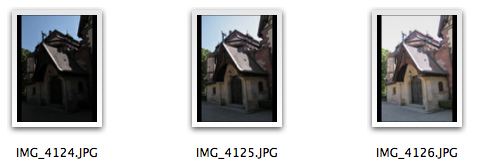
A noter qu'il vous faut trois photos strictement identiques, aucun petit décalage entre les trois, utilisez donc un trépied, ou posez votre appareil photo sur un banc, un muret ou autre... Photomatix permet de rattraper un léger décalage, mais la fonctionnalité n'est pas au top et il est préférable de ne pas avoir à s'en servir.
La seconde chose qu'il va vous falloir faire, c'est d'installer le logiciel Photomatix Pro. Hé non, pas de Photoshop cette fois ci!
Photoshop sait faire du HDR, mais ce n'est pas son domaine de prédilection.
Vous trouverez l'outil de fusion HDR dans le menu "Fichier > Automatisation > Fusion HDR...", outil pas bien dur à utiliser car disposant de très peu d'options.
A l'ouverture du logiciel, vous ne disposez que d'une fenêtre :
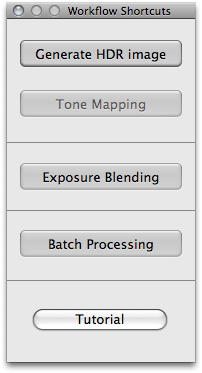
Nous allons simplement cliquer sur "Generate HDR image". Une boîte de dialogue s'ouvre, vous demandant de choisir les fichiers à partir desquels le logiciel doit générer un fichier HDR.
Avec le bouton "Browse", choisissez les trois photos téléchargées précédemment.
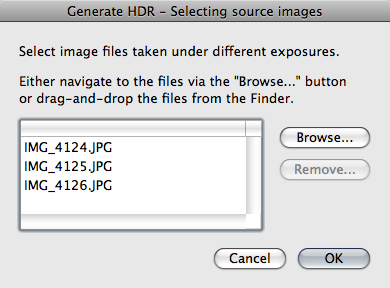
Une fois cette fenêtre validée, une série d'options vous sont proposée. Comme le logiciel est en anglais, je vous ai traduit les principales options de cette fenêtre, vous pouvez laisser ces options sélectionnées par défaut. Pour l'option "Reduce noise", vous n'êtes pas obligés de la cocher, si vos photos ne sont pas bruitées, ce n'est pas la peine de demander au logiciel de retirer du bruit... ;-)
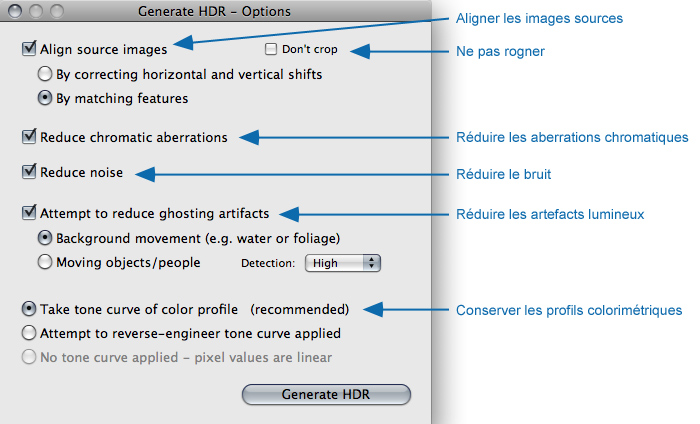
Une fois validé, le logiciel génère le fichier, cela prend un peu de temps, suivant la taille et le nombre de vos images, et la puissance de votre ordinateur.
Une fois terminé, une fenêtre bien peu utile vous affiche un résultat pas forcément bon :

Et une autre, verticale, vous affiche une loupe, un peu de blabla, et un bouton "Tone mapping", appuyez dessus.
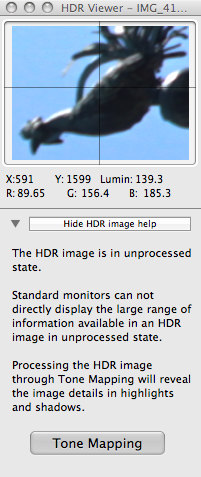
Là, la fenêtre de résultat est déjà plus intéressante :
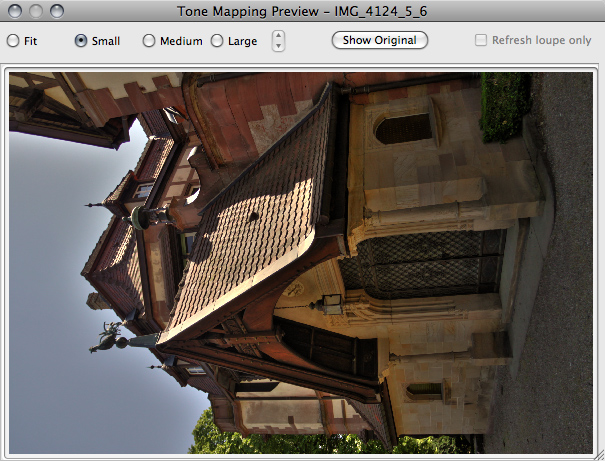
Votre palette de gauche se transforme en une série d'options, les trois principales sont en haut de cette palette :
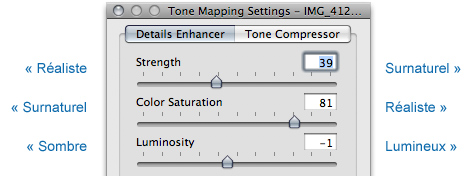
Modifiez donc tous les réglages de cette palette, regardez en quoi cela influe, puis cherchez à obtenir le résultat qui vous conviendra le mieux. :)
Une fois que le résultat vous plaît, cliquez sur le bouton "Process", après quelques secondes, le fichier est généré, passez par le menu "File > Save as...", vous pouvez par exemple retoucher cette photo sous Photoshop ou l'utiliser directement...
Voici le résultat de mon essai, à gauche le fichier sorti grâce à Photomatix Pro et à droite, retouché sous Photoshop (netteté + courbes) :

Si vous voulez voir d'autres exemples de photo HDR, fouillez voir sur des sites tels que Flickr! :)
Certains sont adeptes des rendus totalement irréalistes, d'autres restent plus souples sur leurs effets, tout le monde trouvera au moins certaines de ces photos très belles!
N'hésitez donc pas à faire des essais, à expérimenter, puis à nous montrer vos oeuvres! ;)
Le 29/05/2009 par Legibe
Partager ce tutoriel : 












Commentaires :
Les commentaires sont désormais fermés
Si vous avez remarqué une erreur (une faute ou tout autre type de problème que nous puissions corriger), n'hésitez pas à nous écrire!
Soyez aussi précis que possible et n'oubliez pas de nous indiquer le tutoriel dans lequel l'erreur se trouve. Merci!! :)
Soyez aussi précis que possible et n'oubliez pas de nous indiquer le tutoriel dans lequel l'erreur se trouve. Merci!! :)
